如果你有一張圖片,無論是食譜或其他,而你希望能夠將其中的文本更改及調整,但是我們又如何能夠將 圖片 轉 文字 呢?很簡單,我們可以通過 OCR 軟體來將 照片轉文字,這樣就可以隨時進行文字編輯了。
除了這樣,OCR 這個技術還可以讓你將手機上所拍攝,並且帶有文字的照片在屏幕上直接進行 圖片 翻譯。
這篇文章裡,我們將會告訴大家5個將圖片轉文字非常簡單的方法!
部分一、在 Windows 及 Mac 上把圖片 轉 文字
PDNob Image to Text Converter 是一款可以屏幕截圖 OCR 以及翻譯的工具,我們可以使用它來把收據圖片做識別及捕捉文本。
首先,先從網站中下載並安裝 PDNob Image to Text Converter,然後跟著以下步驟做。
步驟一、啟動 PDNob Image to Text Converter 軟體
然後打開需要捕捉文本的圖像文件
步驟二、打開截圖 OCR 的功能
1.在 Mac 中按鍵 Command + 1,而 Windows 則按鍵 Ctrl + Alt + Z 以啟動截圖功能
2.用鼠標將截圖功能在圖像上拖拉,以便選擇所要識別及捕捉的文本
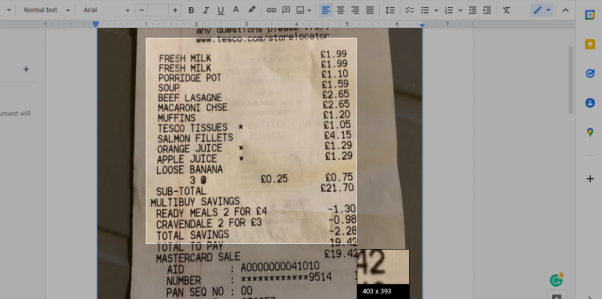
步驟三、執行 OCR
放開鼠標,以便允許軟體執行 OCR 掃描,到掃描完成後,將會出現一個帶有可以進行編輯的文本彈窗。
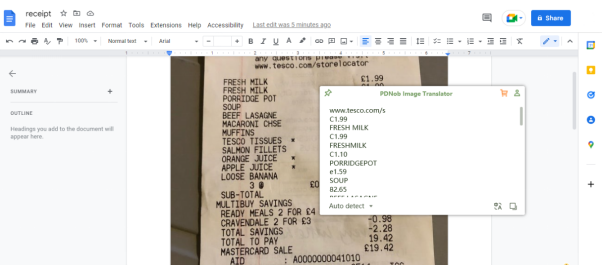
現在,你可以進行編輯、或刪除一些文本,然後與朋友們分享。
PDNob圖片轉文字除了可以 圖檔轉文字,它還擁有以下這幾個好處:
- 每天可以免費試用 5次
- 截圖 OCR 的功能讓你可以直接在圖片上的局部或整個句子進行單個或多個快照,然後轉成文本
- 它設有內置的翻譯功能,你可以直接將圖片 翻譯
- 試用更新版本的話,就不必受到原始格式的干擾,能夠批量圖片 轉 文字
部分二、試用 Google Docs 將 照片轉文字
不要以為 Google Docs 只可以用來編寫文檔,它還可以讓你使用 OCR 將 照片轉文字。
步驟一、上傳照片
打開你的 Google 雲端硬盤賬號,然後點擊 “我的雲端硬盤”。接著,選擇上傳文件。
步驟二、使用 Google Docs 開始進行 OCR 掃描
右鍵點擊上傳的照片,然後使用 Google Docs 打開。

步驟三、圖片 轉 文字
當完成 OCR掃描後,該文件將可以在 Google 文檔中編輯文本。另外,你可以選擇把該文件保存為純 .txt 文件格式
。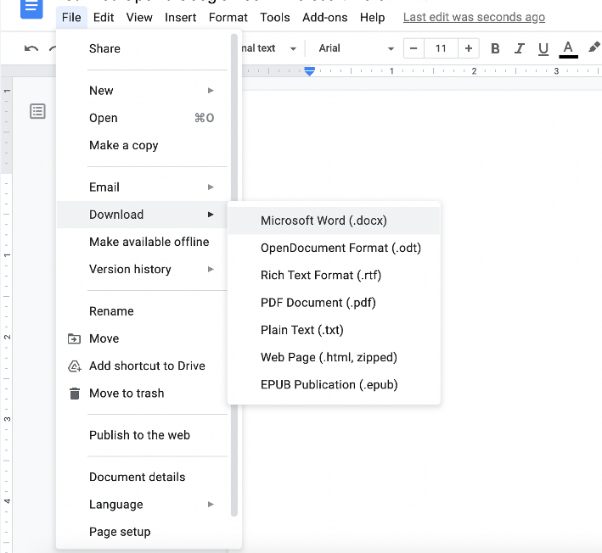
部分三、使用 Microsoft OneNote 將 圖檔轉文字
OneNote 是一款筆記應用程序,可以讓用戶非常輕鬆的管理所有筆記、網站及圖像。你也可以使用 OneNote,直接將圖片 轉 文字。使用步驟如下:
步驟一、在軟體中上傳圖片
在 Windows 的 “開始” 菜單內打開 OneNote,然後把圖像文件拖拉到 MS OneNote 中。
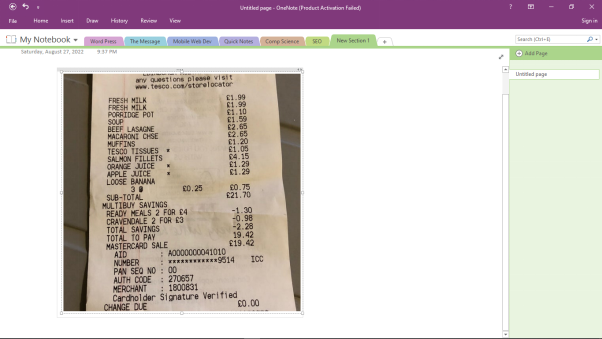
步驟二、執行 OCR
OneNote 能夠插入 OCR 的功能,若要執行 OCR 掃描,就右鍵點擊圖像,然後選擇 “從圖片複製文本” 的選項。
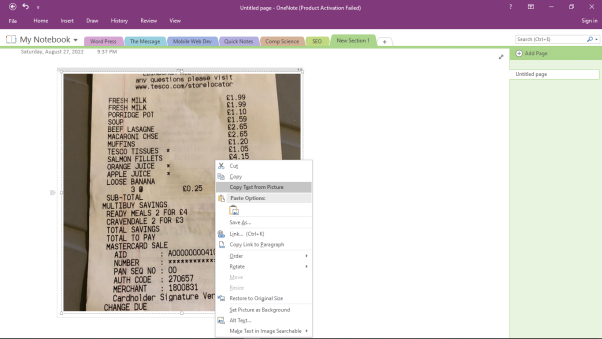
步驟三、圖片 轉 文字
把剛才複製好的文本貼到 MS Word 文檔,或其他文字處理器中,將它保存為 .txt 文件格式
部分四、如何在手機中將 圖片 轉 文字
許多手機的應用程序都可以圖片 轉 文字,由於手機擁有內置的攝像頭,因此允許用戶在應用程序中掃描文本。
使用 Google 鏡頭把圖片 轉 文字
Google 鏡頭讓用戶可以從 google 掃描 文字,還可以提供多種語言,並且還是免費又沒有限制的。
Google 應用程序允許用戶通過 Google圖片 翻譯文本,無論是 Android、iOS 和 PC 都可以使用。
使用步驟如下:
步驟一、選擇需要提取文字的 圖片
從手機的圖片庫或 Google圖片 中選出一張圖片
步驟二、進入 Google 鏡頭
點擊屏幕右上角的鏡頭圖標,你將會來到 Google 的智能鏡頭
步驟三、OCR 掃描
點擊文本選項,然後選擇要提取的文字,然後點擊 “複製文本” 以便將它保存在剪貼板上。這個文本可以貼到任何編輯器中,在編輯之後保存。
部分五、通過實時文本將圖片 轉 文字
通過實時文本的功能,用戶可以將 iPhone 攝像頭變為智能攝像頭,這樣就可以實時的識別及提取圖片上的文字了。不過,只有 iOS 設備上可以使用。
你可以在 iPhone 的相機中使用實時文本來掃描文字:
步驟一、打開相機中的應用程序
在應用程序中指向帶有文字的部分,當相機識別出圖片上的文字後,就會出現黃色的取景器
步驟二、調整取景器並選擇文字
按下實時的文本功能,然後在右下角所顯示的文本圖標,進行調整,然後選擇文本
步驟三、複製文字
將彈出來的菜單中,複製所需的文本,然後貼到任何文檔中
總結
如果你只是希望從圖片中提取文本,那麼通過 Google Docs 或 MS OneNote 就可以完成了。但要知道,這兩個應用程序無論在準確度、時間、及保持原始文件的格式方面都受到一些限制。此外,你也必須在獲得 OCR 的結果之前上傳圖片文件。
雖然 PDNob 圖片轉文字 無法與智能手機兼容,但是通過它,你可以快速地將圖片 轉 文字,並且準確度高達 100%。你可以進行文字編輯,並保留所有原始文件格式,這將能夠為你節省許多時間。